Premiere怎么制作画中画效果 Premiere多轨道叠加技巧
发布时间:2025-07-22 编辑:游乐网
制作画中画效果在premiere中通过多轨道叠加实现,首先将主视频放在v1轨道,画中画视频放在v2轨道,接着在“效果控件”面板调整“缩放”和“位置”参数以控制大小和位置,还可添加“裁剪”或“描边”效果增强视觉表现;为保证画面质量和流畅性,应确保源素材分辨率匹配,避免低分辨率素材放大,同时启用“代理”工作流并选择gpu加速渲染方式;除此之外,premiere还支持通过“蒙版”、“轨道遮罩键”、“混合模式”和“调整图层”实现更复杂的叠加效果,如特定形状显示、艺术化融合及统一调色;最终导出时建议使用h.264编码,保持分辨率和帧率与序列一致,采用“vbr,2次编码”控制比特率,并勾选“使用最高渲染质量”提升画面精度,同时注意音频设置以确保音画同步。
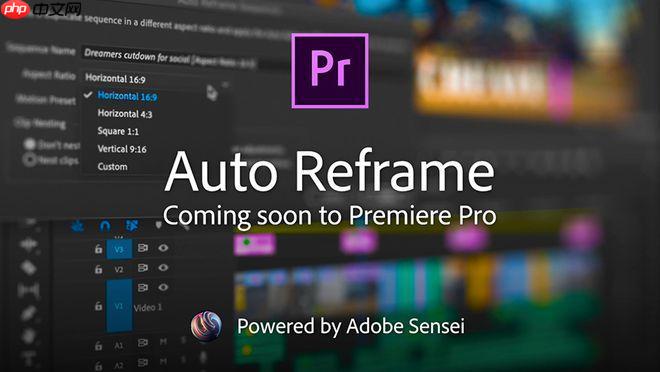
制作画中画效果,在Premiere里其实就是利用多轨道叠加的原理,把一个视频放在另一个视频的上面,然后调整上面那个视频的大小和位置。这听起来简单,但实际操作中,涉及到视频层级的管理和一些效果的叠加,可以玩出不少花样。
将素材拖入时间线,把作为背景的主视频放在V1轨道上。接着,将你想要作为“画中”的视频素材拖到V2轨道,确保它在V1轨道的上方。选中V2轨道上的视频片段,在“效果控件”面板里,你会看到“缩放”和“位置”这两个参数。通过调整“缩放”值来改变画中画视频的大小,然后调整“位置”参数把它移动到屏幕的任意角落或你希望的区域。如果需要,还可以给这个画中画视频添加“裁剪”效果来修剪形状,或者加个“描边”来让它更突出。整个过程其实就是利用Premiere的图层概念,把不同的视频内容像堆叠积木一样放好,再精细调整每个“积木”的显示方式。
Premiere多轨道叠加时如何保证画面质量和流畅性?
在Premiere里处理多轨道叠加,尤其涉及到画中画这样的效果时,画面质量和编辑流畅性确实是让人头疼的问题。我个人经验里,最常见的问题往往出在源素材的匹配度和系统性能上。比如,你把一个手机拍的720p视频直接缩放到4K画面的某个角落,放大后肯定会糊。所以,源素材的分辨率匹配很重要,尽量避免大幅度拉伸低分辨率素材。如果你的主画面是4K,画中画也最好是高清,这样缩放后细节才不会损失太多。
至于流畅性,这很大程度上取决于你的电脑配置和项目设置。多轨道叠加,特别是叠加了效果之后,对CPU和GPU的压力会陡增。这时候,我通常会启用“代理”工作流,也就是把高分辨率的原始素材先转换成低分辨率的代理文件进行编辑,等编辑完成后再切换回原始素材进行渲染。这能极大提升预览的流畅度。另外,在“项目设置”里,确保你的“渲染器”选择了GPU加速(比如CUDA或OpenCL),这比纯CPU渲染快很多。编辑过程中,没事就按一下回车键渲染一下“入点/出点”,这样预览会顺畅不少,也能及时发现一些渲染错误。
除了基础画中画,Premiere还能玩出哪些多轨道叠加花样?
Premiere的多轨道叠加远不止简单的画中画。它提供了一个非常灵活的视觉创作空间。除了最常见的在角落放置小视频,我们还可以利用“蒙版”和“轨道遮罩键”来创建更复杂的画中画效果,比如让视频出现在某个特定形状里,或者在一个屏幕、一个相框里播放。这就像是给你的画中画开了一个特殊的“窗户”。
再进一步,利用“混合模式”能让你的多轨道叠加产生意想不到的视觉效果。比如,把两个视频叠加在一起,然后尝试“屏幕”、“叠加”、“柔光”等不同的混合模式,有时能创造出很酷的艺术效果,让两个独立的画面融合出新的意境,这和PS里的图层混合模式异曲同工。我有时会用这个来制作一些半透明的叠加效果,或者让文字和视频背景更好地融合。此外,“调整图层”也是多轨道叠加的好帮手,把它放在所有视频轨道的上方,对它应用颜色校正或效果,就能影响下面所有视频,省去了对每个片段单独调整的麻烦,非常适合统一风格。
Premiere画中画效果的性能优化与导出设置建议
制作完画中画效果后,最终的导出环节同样关键,它直接决定了你的作品质量和文件大小。在导出之前,如果项目比较复杂,我通常会先进行一次全面的“渲染入点/出点”操作,确保所有效果都预渲染完成,这样导出时会更快,也能避免一些未知错误。
导出设置方面,我个人比较倾向于使用H.264编码,因为它在文件大小和画质之间找到了一个很好的平衡点,非常适合网络分享和大多数播放场景。分辨率和帧率最好与你的序列设置保持一致,除非你有意降分辨率来缩小文件。比特率的设置则需要权衡。对于高质量的视频,我通常会选择“VBR,2次编码”,并根据视频内容和时长来调整目标比特率和最大比特率。比如,一个动态较多的视频,我会把比特率设置得高一些,保证细节。如果你对最终输出质量有极高要求,并且不介意文件大小和渲染时间,可以勾选“使用最高渲染质量”。这个选项会在渲染时投入更多计算资源,理论上能得到更精细的画面,但渲染时间会明显增加。最后,别忘了检查音频输出设置,确保音频编码和比特率也符合你的需求,避免出现音画不同步或音质下降的问题。
相关阅读
MORE
+- PotPlayer怎么去除水印 PotPlayer实时滤镜处理方案 07-22 剪映如何添加字幕 剪映智能识别字幕功能教程 07-22
- Premiere怎么制作画中画效果 Premiere多轨道叠加技巧 07-22 Premiere怎么修复偏色视频 Premiere白平衡校正技巧 07-22
- Premiere如何添加字幕 Premiere文字工具使用完整教程 07-22 Premiere怎么调色好看 Premiere Lumetri调色参数详解 07-21
- Premiere怎么导出GIF动图 Premiere视频转GIF教程 07-21 如何将AI语言生成内容直接转化为带字幕的视频片段 07-21
- 剪映 AI 一键成片?素材筛选与节奏把控实用技巧 07-21 Premiere如何剪辑视频片段 Premiere基础剪辑工具使用教程 07-20
- Premiere如何制作分屏效果 Premiere多画面同时显示 07-20 Premiere怎么添加转场效果 Premiere过渡特效应用指南 07-20
- 剪映电脑版如何添加胶片颗粒 剪映专业版复古胶片效果 07-20 Photoshop如何修复老电影 Photoshop胶片修复专业流程 07-19
- Premiere如何添加马赛克 Premiere局部模糊处理技巧 07-19 如何用豆包 AI 大模型与 AI 动画制作工具结合创作动画?详细教程 07-19
- Premiere怎么调整音频音量 Premiere声音平衡设置方法 07-18 Premiere怎么调整视频亮度 Premiere画面曝光修正技巧 07-18





























 湘公网安备
43070202000716号
湘公网安备
43070202000716号